Apple AirPods Pro: 10 consigli da conoscere (e utilizzare)
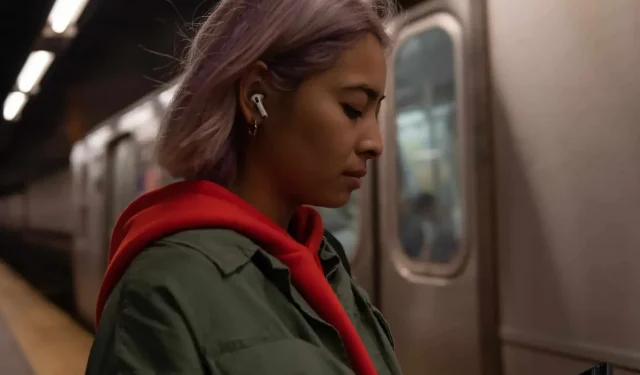
Gli Apple AirPods Pro sono auricolari molto compatti ma ricchi di funzionalità. Ecco 10 consigli che dovresti sapere.
Apple offre molti prodotti audio, gli AirPods Pro sono tra i migliori. Anche rispetto ai nuovi AirPods 3, gli AirPods Pro sono ancora buoni in termini di funzionalità. Soprattutto perché questi ultimi hanno alcune caratteristiche uniche, tra cui la cancellazione attiva del rumore o punte in silicone intercambiabili. Non importa quanto siano piccoli, c’è molto da imparare. Questa è la guida per questo. 10 consigli indispensabili.
L’associazione di AirPods richiede solo pochi secondi
Dopo aver disimballato il tuo AirPods Prod, sblocca il tuo iPhone o iPad e apri la custodia di ricarica degli auricolari. Dopo un secondo, sullo schermo del tuo dispositivo apparirà una finestra che ti chiederà se desideri accoppiare le cuffie. Fare clic su “Connetti” per avviare l’operazione e il gioco è fatto. I tuoi AirPods Pro ora funzioneranno con il tuo iPhone o iPad, così come con tutti i dispositivi collegati al tuo account iCloud.
Spingi, non spingere
È necessario utilizzare le code delle cuffie come pulsante. Non pulsanti normali, ma sensori di pressione come il trackpad su MacBook, MacBook Air o MacBook Pro.
Usa due dita per premere la coda dell’auricolare. Sentirai un clic nell’orecchio ad ogni pressione.
- Pressione singola: pausa/riproduzione
- Tocca due volte: brano successivo
- Tre tocchi: traccia precedente
- Pressione lunga: passa dalla modalità di riduzione del rumore a quella di trasparenza
Visualizza l’autonomia
Una delle cose migliori di AirPods Pro è la durata della batteria. Tra la batteria integrata nelle cuffie e la batteria nella custodia, hai ore di autonomia. Apple offre diverse soluzioni per scoprire quanto è rimasto.
Se hai bisogno di queste informazioni, sblocca il tuo iPhone o iPad e apri la custodia accanto al tuo dispositivo con AirPods all’interno. Apparirà un’animazione che mostra il livello di carica di ogni auricolare e custodia.
Puoi anche aggiungere un widget batteria alla schermata iniziale del tuo iPhone. Quando gli AirPods sono associati e attivi sul telefono, la batteria residua di ciascun auricolare viene visualizzata in un widget.
Usa la cancellazione attiva del rumore
Questa è la caratteristica principale di AirPods Pro. Quando attivato, blocca quasi tutti i rumori esterni. Per spegnerlo, è necessario premere a lungo il sensore di pressione dell’auricolare. Quindi, quando viene visualizzato il Centro di controllo, tieni premuto il pulsante del volume. Nella parte inferiore dello schermo, hai tre opzioni: riduzione del rumore, disattivato o trasparenza.
Quando passi alla modalità trasparenza, sentirai suoni ambientali e musica attraverso le tue cuffie. Comodo quando sei a piedi, ad esempio in città. È possibile passare dalla modalità Trasparenza a quella Riduzione del rumore premendo a lungo il sensore di pressione o utilizzando il pulsante nel Centro di controllo.
Il suono spaziale è un’esperienza straordinaria
Spatial Sound offre un suono coinvolgente con una risposta a 360 gradi che si adatta ai tuoi movimenti. Questa è una funzionalità relativamente nuova, proprio come il supporto Dolby Atmos per Apple Music, e abilita questa funzione nelle tue impostazioni per trarne vantaggio.
Per abilitare l’audio spaziale, vai su Impostazioni > Bluetooth. Tocca la “i” accanto ad AirPods Pro e sposta l’interruttore accanto a “Spatial Sound” in posizione “On”. Puoi ascoltare la demo selezionando “Guarda e ascolta come funziona”.
Ora, quando guardi video su un’app come Apple TV con AirPods Pro, sperimenterai un suono coinvolgente.
Se non vedi questa funzione, assicurati di avere il firmware più recente.
Usa Apple Watch per controllare AirPods Pro
Se hai un Apple Watch, puoi toccare l’icona AirPlay nell’app Now Playing per passare dalla cancellazione del rumore alla trasparenza quando usi AirPods Pro.
Usa il Mac per controllare AirPods Pro
Quando usi AirPods Pro con un Mac, puoi passare dalla cancellazione del rumore alla trasparenza senza toccare gli auricolari. Su un Mac, vedrai un’icona AirPods quando sono connessi. Fare clic su di esso e modificare la modalità.
Regola le cuffie per adattarle all’orecchio cambiando le punte
Ci sono altre due dimensioni di auricolari nella confezione di AirPods Pro. L’impostazione predefinita è di dimensioni medie. Se non ti senti a tuo agio, prova una taglia diversa. Per rimuovere le punte, basta tirarle. Basta fare clic per allegarne uno nuovo.
Fai il test per trovare la taglia migliore
Se analizzi le impostazioni di AirPods Pro, puoi testare l’adattamento degli auricolari. Il test riprodurrà suoni dai microfoni sui tuoi AirPods e ti dirà se gli auricolari che hai installato sono della dimensione corretta.
Per iniziare il test, apri l’app Impostazioni sul tuo iPhone, seleziona Bluetooth, quindi tocca la “i” accanto al tuo AirPods Pro. Selezionare Test di adattamento dell’auricolare e seguire le istruzioni. Tuttavia, non fermarti qui. Scegli in base alla sensazione nel tuo orecchio.
Visualizza lo stato di ricarica durante la ricarica wireless
La custodia AirPods Pro può essere caricata in modalità wireless utilizzando gli stessi accessori dell’iPhone. Funziona anche con i caricabatterie MagSafe, ma la custodia non si magnetizza come l’iPhone 12 o 13. Posiziona la custodia sopra l’accessorio con il piccolo indicatore rivolto verso l’alto per avviare la ricarica. Si accenderà per farti sapere che è in carica. Alla fine morirà. Quindi fare clic su un caso per verificare lo stato di avanzamento. Se l’indicatore è verde, la custodia è completamente carica.



Lascia un commento